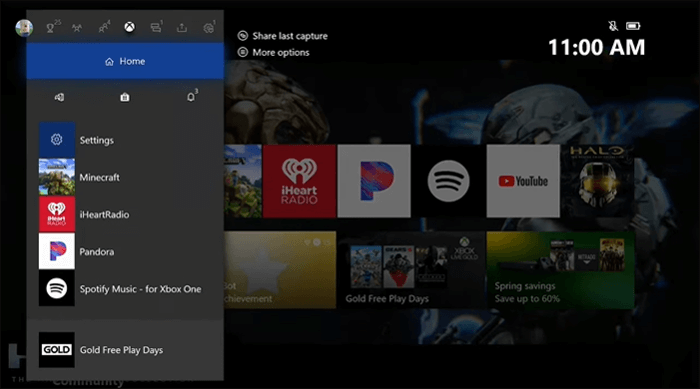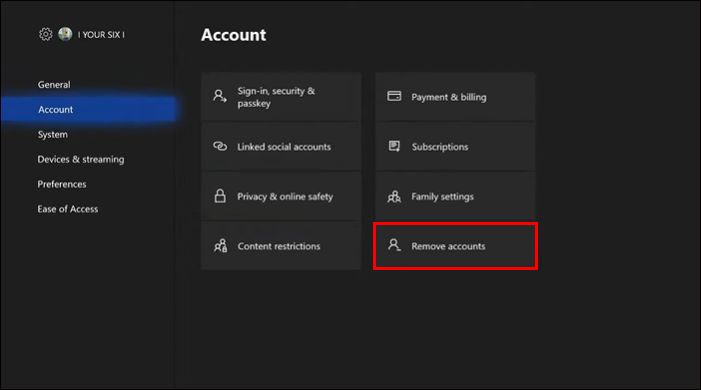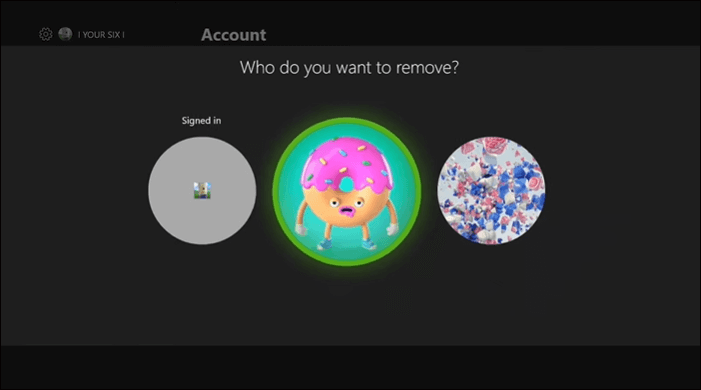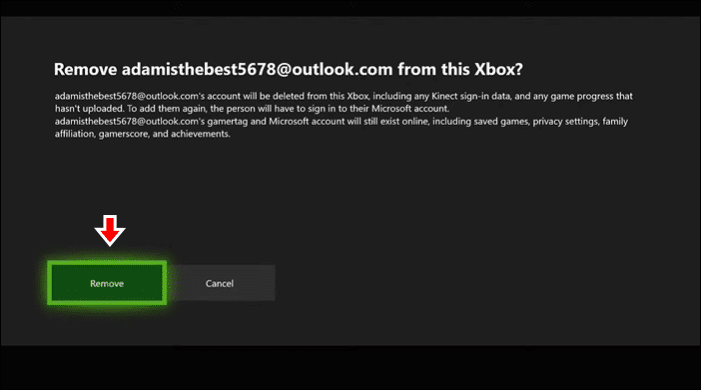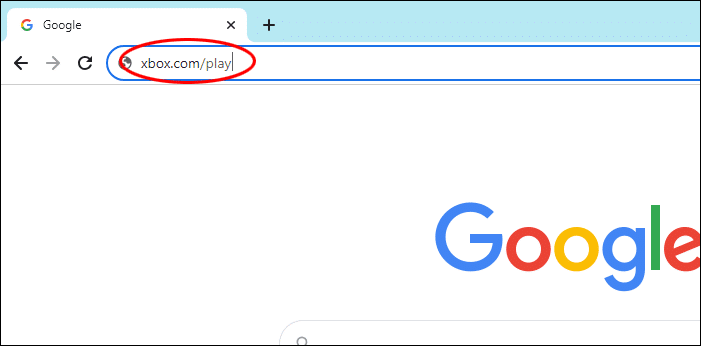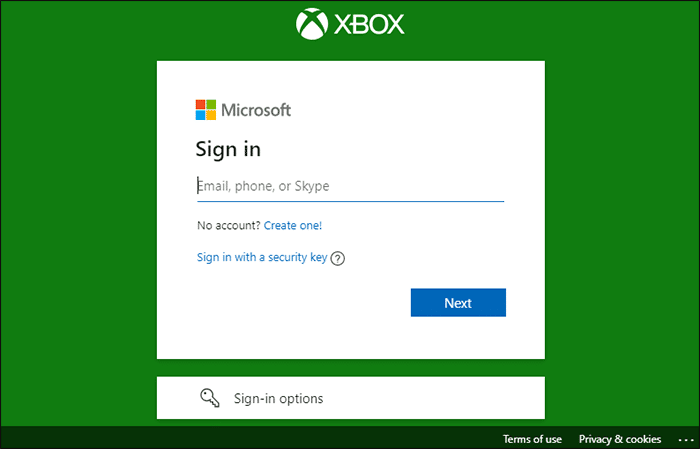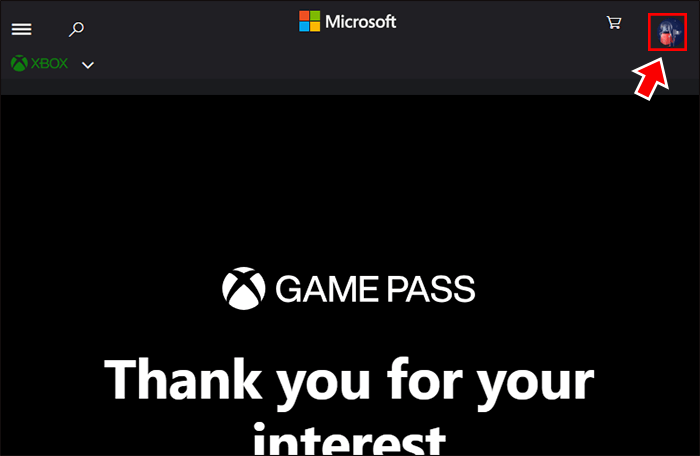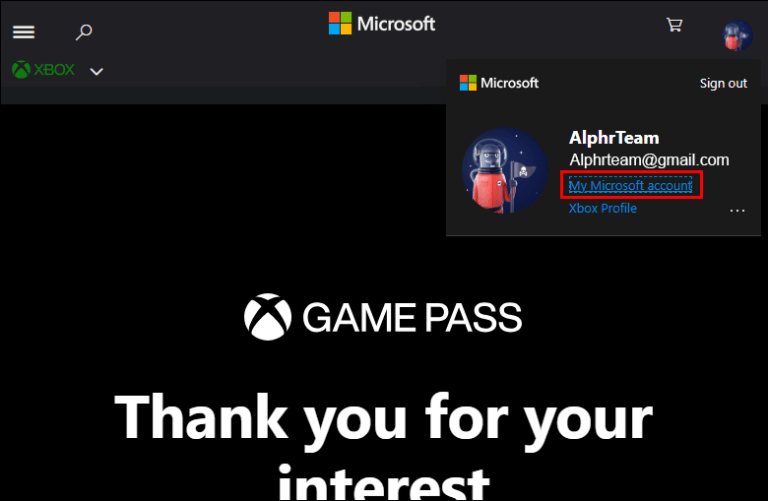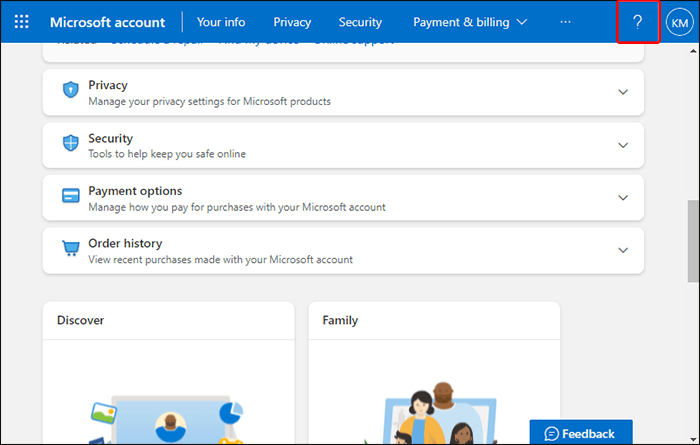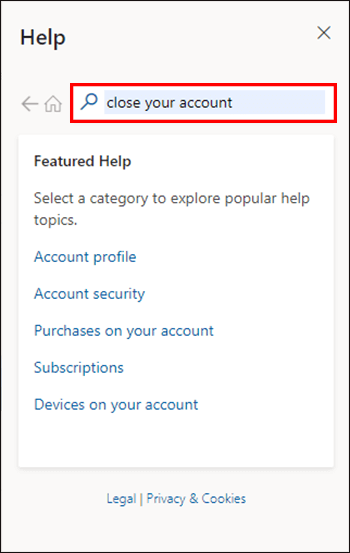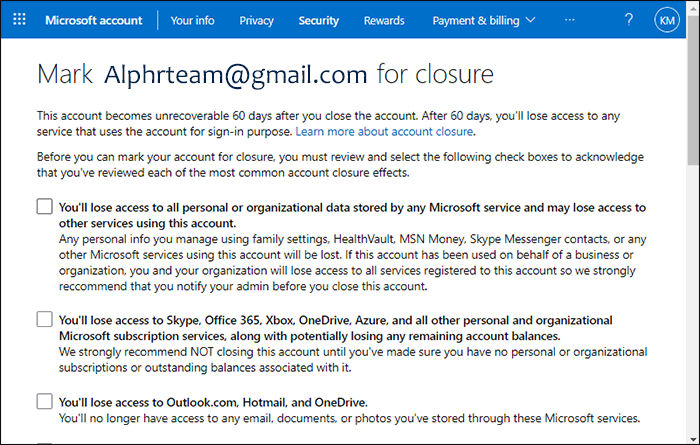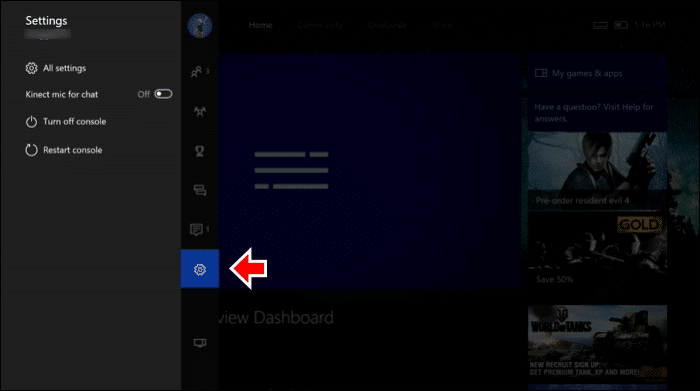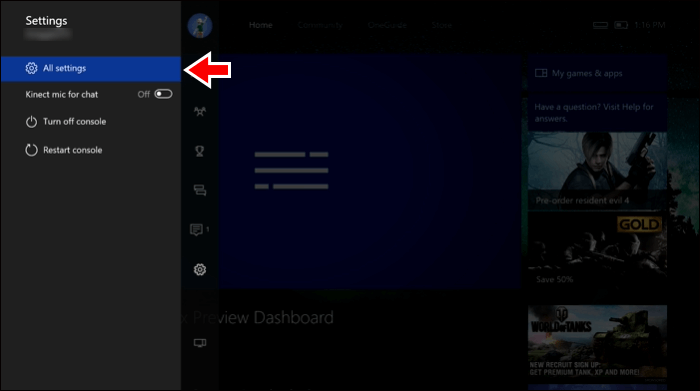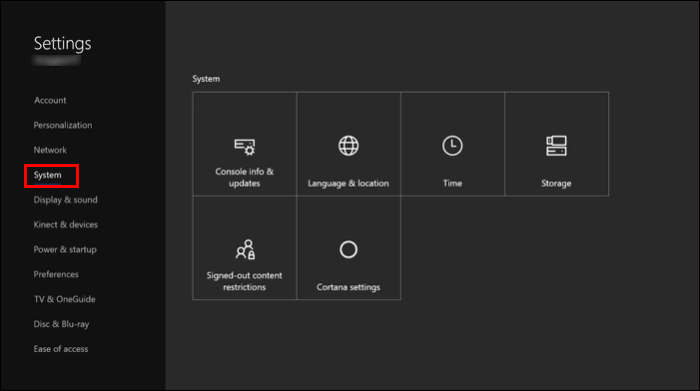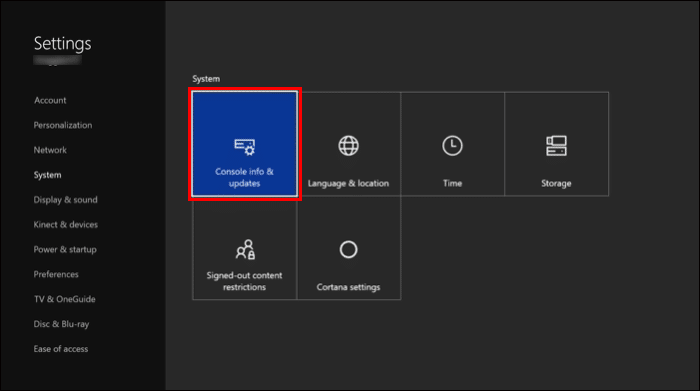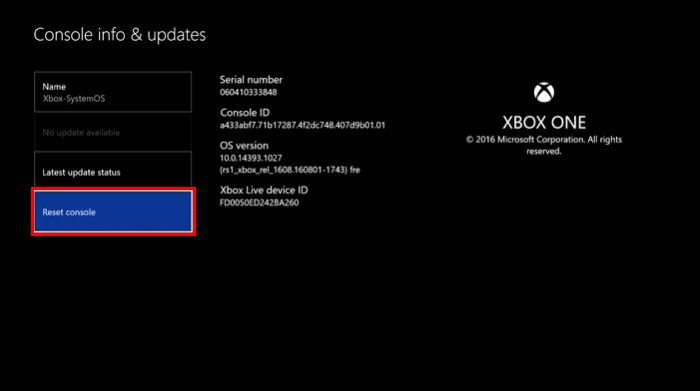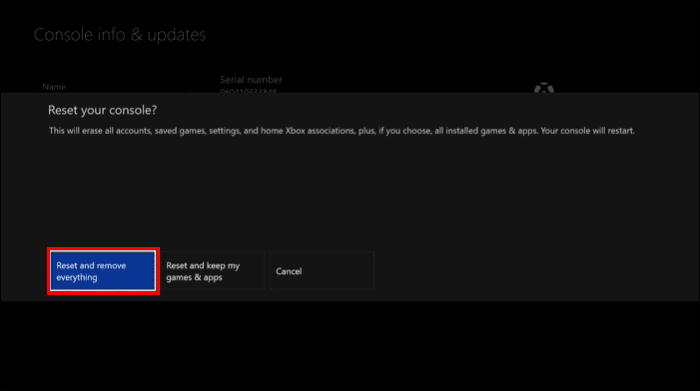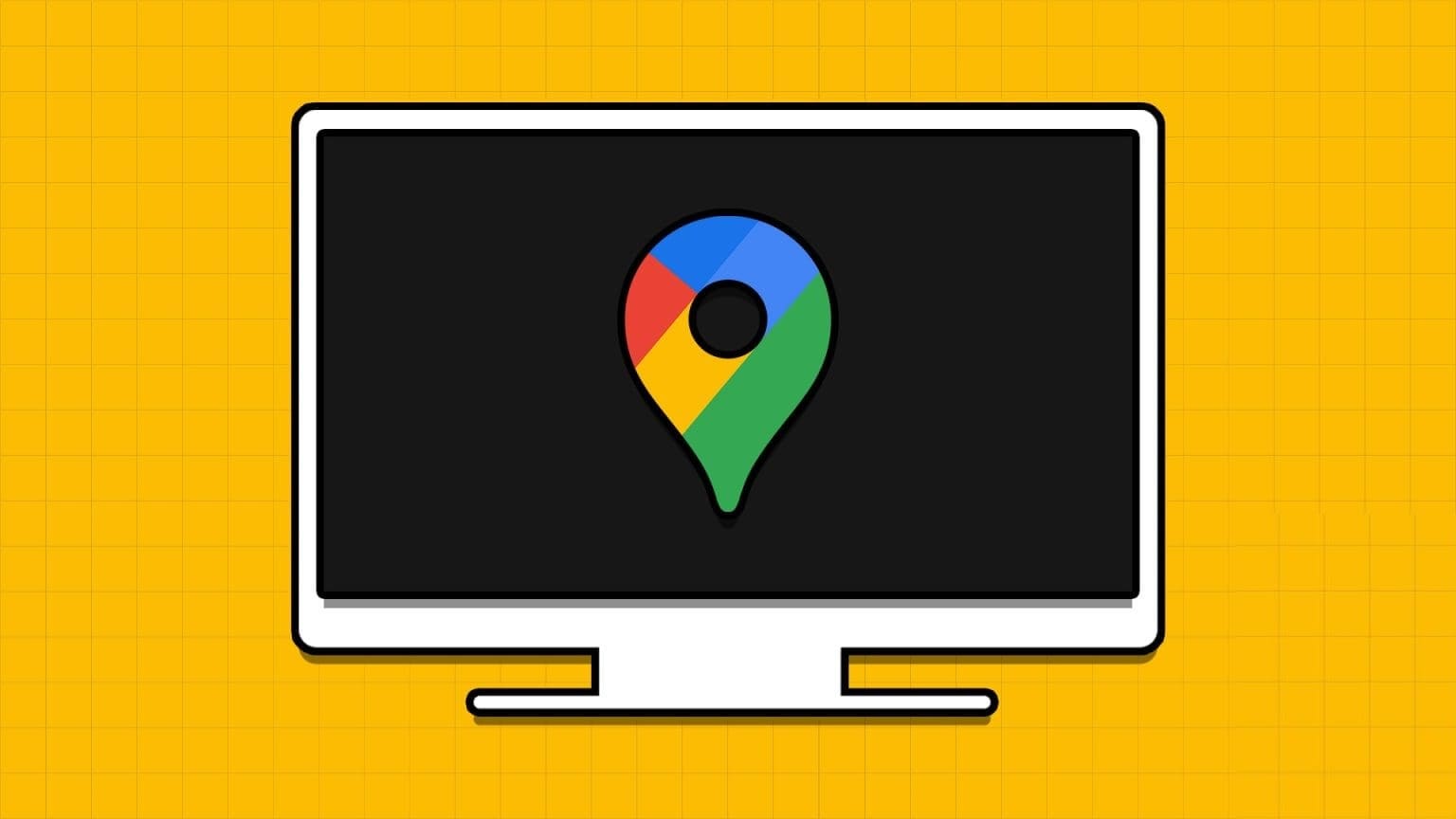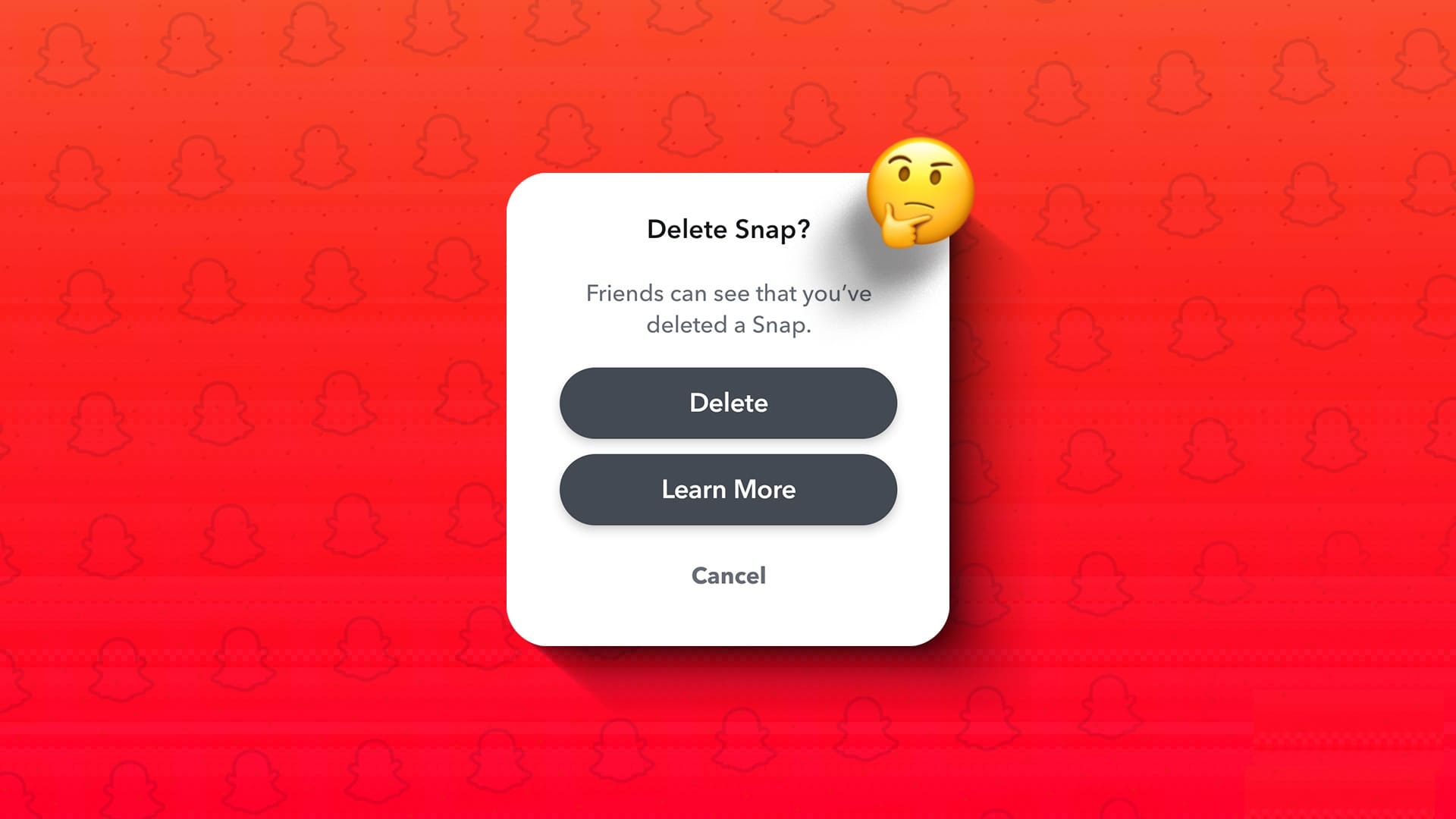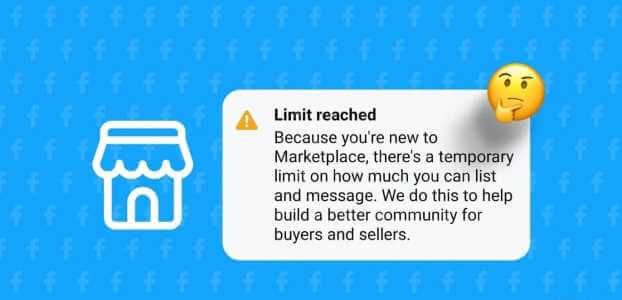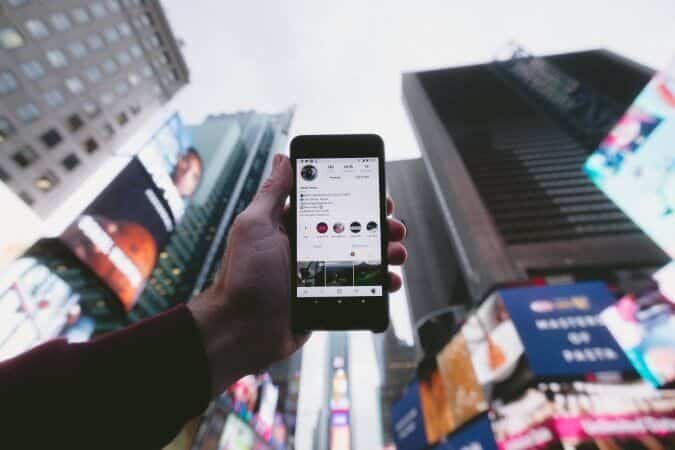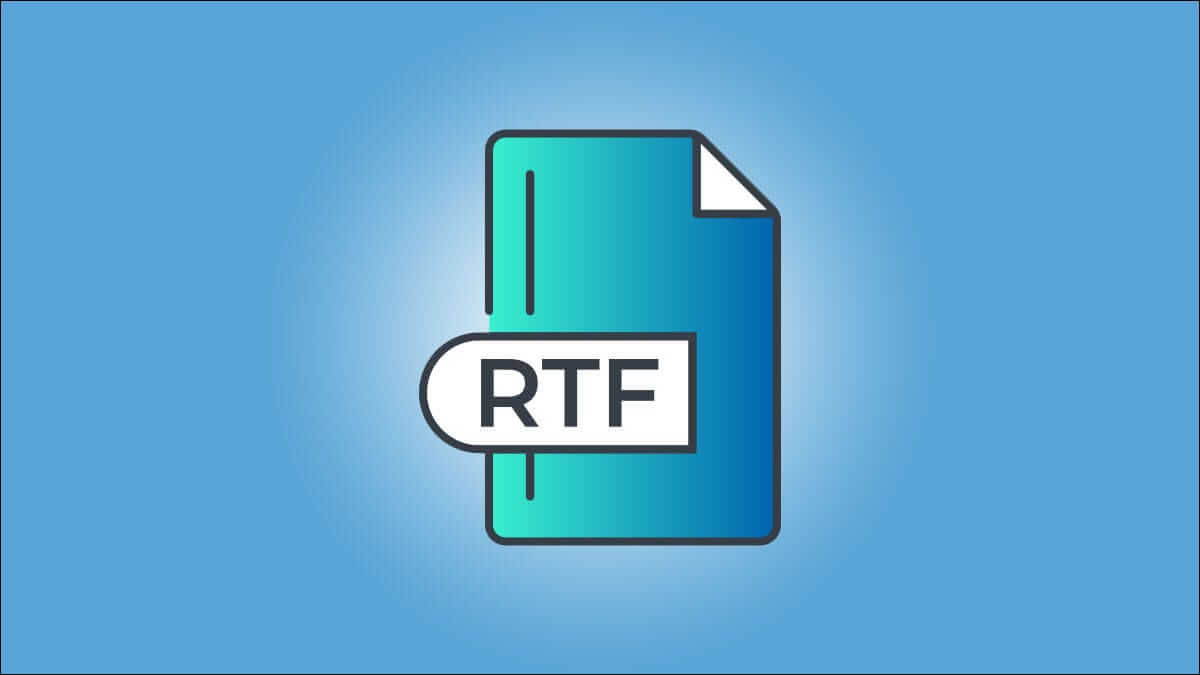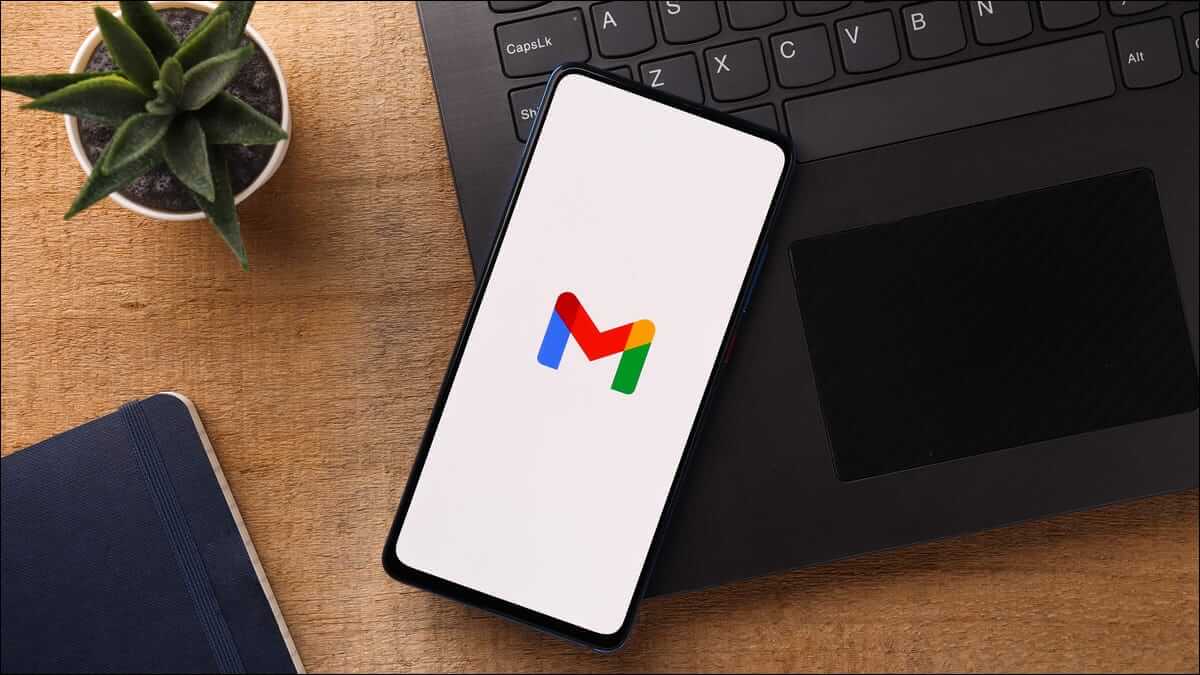Коли ви подорожуєте до будинку друга або в нове місце і хочете пограти в гру Xbox , цікавою функцією є те, що ви можете додати свій власний профіль Xbox і отримати доступ до всієї інформації вашого облікового запису. Однак пізніше ви можете видалити свій обліковий запис із цієї консолі, щоб не хвилюватися про те, що з ним станеться, коли вас там не буде. Вам також може знадобитися видалити старий або зламаний обліковий запис із консолі. На щастя, видалення облікового запису є простим процесом. У цій статті пояснюється, як видалити обліковий запис із Xbox One.

Видаліть обліковий запис Xbox One
Коли ви будете готові видалити обліковий запис із Xbox, виконайте ці прості дії. Цей процес однаковий для будь-якої консолі серії Xbox. Перш ніж почати, переконайтеся, що будь-яка інформація консолі оновлена у вашому обліковому записі онлайн. Якщо ви в Інтернеті, це не повинно бути проблемою.
- من Сторінка головного меню , Натисніть на кнопка Xbox у консолі, щоб розблокувати Гід.
- У розділі профілю виберіть "Налаштування" щоб відкрити меню налаштувань.
- Перейдіть до вкладки "рахунок" І вибирай «Видалити облікові записи».
- Виберіть обліковий запис, який потрібно видалити. Прочитавши інформацію, підтвердьте дію, щоб продовжити.
- Знайдіть "Видалення" Щоб завершити процес і видалити профіль із цієї консолі.
Після видалення облікового запису інформація про нього не зберігатиметься на консолі. Проте всі ваші дані будуть доступні з вашого облікового запису Xbox Live.
Що станеться, якщо ви видалите обліковий запис Xbox
Виконання цих кроків не видалить або не пошкодить ваш обліковий запис Microsoft або Xbox Live. Цей процес просто видаляє обліковий запис зі сховища на консолі Xbox. Якщо у вас є старий обліковий запис, який більше не потрібен, вам також потрібно буде назавжди видалити зв’язані облікові записи Xbox Live і Microsoft.
Як назавжди видалити обліковий запис Xbox One
Якщо ви хочете назавжди видалити свій обліковий запис Xbox і ніколи не використовувати його знову, це також можливо зробити. Зверніть увагу, що цей процес також вимагає видалення пов’язаного облікового запису Microsoft. Коли ви будете готові остаточно видалити свій обліковий запис Xbox/Microsoft, виконайте такі дії.
- відчинено Інтернет браузер і перейдіть до Розташування Xbox у мережі.
- Увійдіть до обліковий запис Xbox свій обліковий запис, використовуючи ім’я користувача та пароль.
- Клацніть значок профілю Ви у верхньому правому куті.
- Знайдіть посилання для мене «Мій обліковий запис Microsoft».
- Прокрутіть сторінку донизу та знайдіть посилання «Закрийте обліковий запис».
- Якщо ви не можете знайти його, виберіть піктограму "допомога" у верхньому правому куті. Якщо посилання недоступне, виберіть Додаткова допомога щодо вашого облікового запису Microsoft. Шукати «Закрити рахунок» Інструкції будуть надані з посиланням «Закрийте обліковий запис».
- Вам потрібно буде підтвердити свою особу, щоб схвалити процес.
- Дотримуйтесь підказок, щоб прочитати інформацію про Закриття рахунку І визнайте, що це те, що ви хочете зробити.
Незалежно від того, чи ви закриєте старий обліковий запис, чи просто вирішите, що закінчили працювати з Microsoft, у вас буде 60 днів, щоб повторно відкрити обліковий запис, якщо ви передумаєте. Після 60 днів бездіяльності ваш обліковий запис буде видалено назавжди.
Чому я повинен видалити свій обліковий запис Xbox One?
Є багато причин, чому видалення облікових записів із консолі Xbox One може бути корисним.
- У вас є старий обліковий запис, яким ви більше не користуєтеся.
- Ви дозволили другу або члену родини додати свій обліковий запис і грати на вашій консолі, але це більше не потрібно.
- Ви продаєте або віддаєте свою консоль і не хочете, щоб на ній залишалася інформація вашого облікового запису.
- Я купив окремі Xbox для членів сім’ї, які раніше користувалися одним, а тепер облікові записи потрібно розділити. Результатом стануть облікові записи, які не буде видалено
- Використовуйте їх, щоб заощадити місце для зберігання та створити чистіший інтерфейс.
- Ви хочете спробувати виправити помилку з доданим обліковим записом.
Будь-яка з цих ситуацій є вагомою причиною для видалення облікових записів із Xbox.
Чому я повинен остаточно видалити свій обліковий запис Xbox One/Microsoft?
Облікові записи Microsoft сумно відомі проблемами з паролями та сумісністю програм. Обліковий запис Microsoft часто не дозволяє скинути пароль або постійно надсилає повідомлення про помилки "щось пішло не так" , без пояснень і ремонту. Іноді буває дуже важко вирішити безладну проблему Microsoft, а простіше просто створити новий обліковий запис.
Процес перезапуску настільки простий, що іноді має сенс видалити старі облікові записи та почати з нуля. Облікові записи Xbox Live не можуть бути автономними без пов’язаного облікового запису Microsoft, тому їх потрібно видалити разом.
Як видалити всі облікові записи з Xbox One
Якщо ви змінюєте консолі або хочете почати з нуля, ви можете видалити всі облікові записи на Xbox, скинувши їх. Зауважте, що відновлення заводських налаштувань консолі призведе до видалення всієї інформації, що зберігається на ній.
- натисніть на кнопку Xbox у вашій консолі.
- Йти до Меню налаштувань.
- Вибирайте «Всі налаштування».
- Прокрутіть вниз, щоб вибрати "система".
- Виберіть параметр «Інформація про консоль».
- Прокрутіть униз за допомогою d-pad, щоб виділити «Скинути консоль».
- Виділіть «Скинути та видалити все» і виберіть його. Це відновить заводські налаштування вашої консолі, видаливши всі дані, включно з обліковими записами.
Майте на увазі, що немає кроку для підтвердження цього вибору. Якщо ви вирішите скинути налаштування Xbox, цю дію неможливо скасувати.
Питання що часто задаються:
Q1: Чому в системних налаштуваннях є дві опції скидання?
Відповідь: варіант працює «Скинути та видалити все» Скидає консоль до заводських налаштувань, ніби вона була абсолютно новою і ніколи не вмикалася. варіант працює «Скинути та зберегти мої ігри та програми» Скиньте мікропрограму консолі та налаштування Xbox, не змінюючи програми та ігри.
Q2: Що мені потрібно зробити, щоб видалити обліковий запис Xbox?
Відповідь: Вам знадобиться підключена консоль і можливість входу в обліковий запис. Будьте готові підтвердити свою особу під час процесу.
Q3: Чи можу я закрити обліковий запис Xbox Live, не закриваючи обліковий запис Microsoft?
Відповідь: На жаль, кожен обліковий запис Xbox пов’язано з обліковим записом Microsoft, і немає можливості розділити їх і просто видалити обліковий запис Xbox. Щоб справді видалити обліковий запис Xbox Live, вам також потрібно закрити обліковий запис Microsoft.
Q4: якщо я видалю профіль Xbox One, чи можу я додати його пізніше?
Відповідь: Так, ви можете додавати та видаляти профілі на дозвіллі, не втрачаючи даних у своєму обліковому записі.
Видаліть обліковий запис Xbox One
На щастя, Xbox полегшив додавання та видалення облікових записів профілів. Ця функція означає, що ви можете грати з будь-якої Xbox, на якій граєте, без необхідності зберігати інформацію на консолях у всьому світі. Захистіть свою інформацію, видаляючи свій обліковий запис щоразу, коли закінчуєте гру на певній консолі, яка не належить вам. Також корисно знати, що вам не потрібно займати місце на вашому Xbox лише для того, щоб ваші друзі могли час від часу грати на ньому. Коли ви знаєте, як видалити обліковий запис, ваші ігрові параметри стають більш гнучкими.
Ви видалили обліковий запис із Xbox? Будь ласка, поділіться з нами своїм досвідом у коментарях.